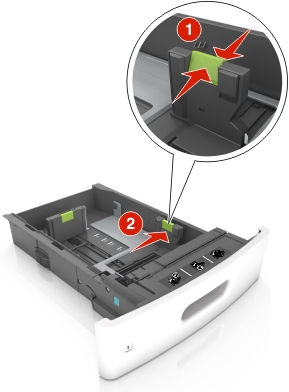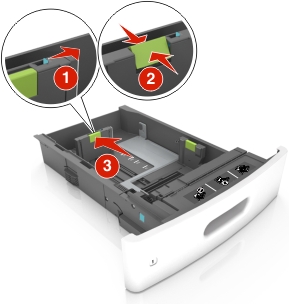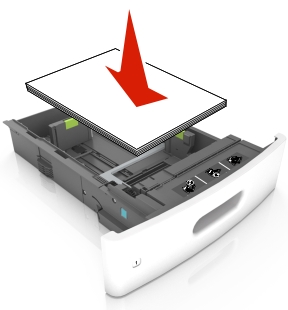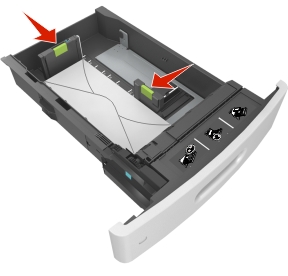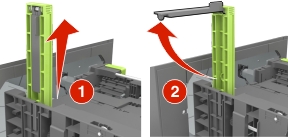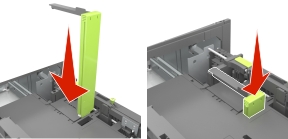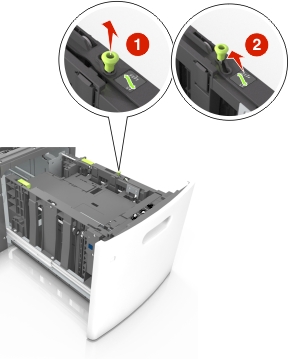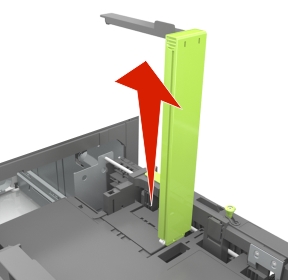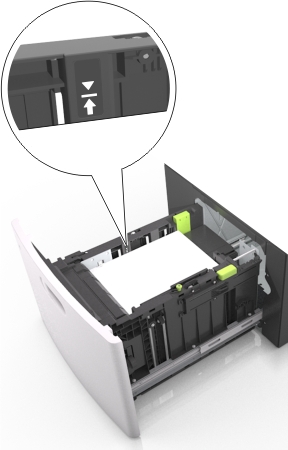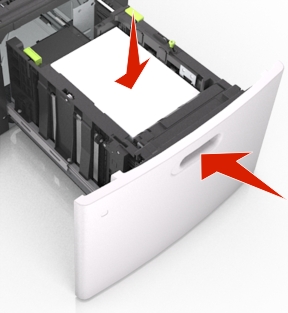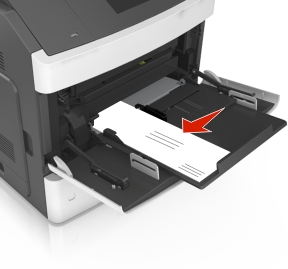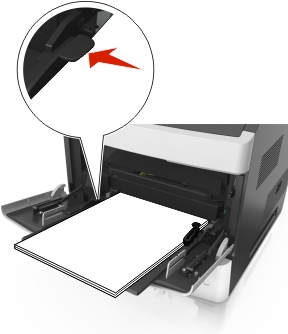Val och hantering av papper och specialmaterial kan påverka tillförlitligheten i dokumentens utskrift. Mer information finns iUndvika pappersstopp och Förvara papper.
Konfigurera universella pappersinställningar
Den universella pappersstorleken är en inställning som definieras av användaren och som gör att du kan skriva ut på pappersstorlekar som inte är förinställda i skrivarmenyerna.
Anmärkningar:
- Den minsta universalstorleken som stöds är 70 x 127 mm (2,76 x 5 tum) för enkelsidig utskrift och 105 x 148mm ( 4,13 x 5,83 tum) för dubbelsidig utskrift.
- Den största universalstorleken som stöds 216 x 356 mm (8,5 x 14 tum) för enkelsidig och dubbelsidig utskrift.
- När du skriver ut på papper som är mindre än 210 mm (8,3 tum) kan skrivaren skriva ut med lägre hastighet efter viss tid för bästa utskriftsprestanda.
- Om du regelbundet skriver ut stora jobb på smalt papper kan du använda skrivarmodellerna i MS710-serien, som skriver ut tio sidor smalt papper eller mer med högre hastighet. Om du vill ha mer information om MS710-seriens skrivarmodeller kan du kontakta din Lexmark-återförsäljare.
På skrivarens kontrollpanel går du till:
 > Inställningar >
> Inställningar >  > Pappersmeny >
> Pappersmeny >  > Universell inställning >
> Universell inställning >  > Måttenheter >
> Måttenheter >  > välj måttenhet >
> välj måttenhet > 
Skrivaren länkar facken när angiven pappersstorlek och papperstyp är densamma. När ett länkat fack blir tomt matas papper från nästa länkade fack. För att förhindra att fack länkas tilldelar du ett unikt namn för en anpassad papperstyp.
 > Inställningar >
> Inställningar >  > Pappersmenyn >
> Pappersmenyn >  > Pappersstorlek/-typ >
> Pappersstorlek/-typ > 
 .
. .
. för att ändra inställningarna.
för att ändra inställningarna.